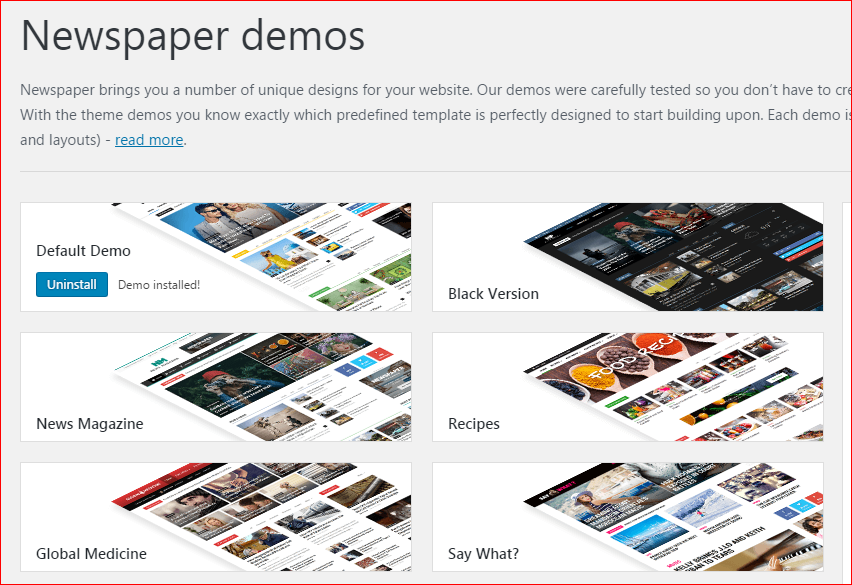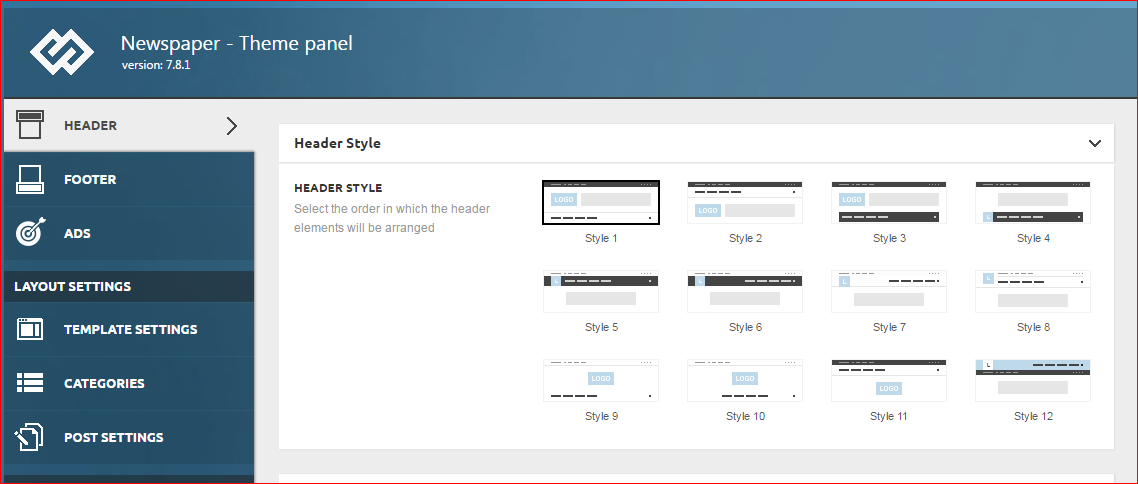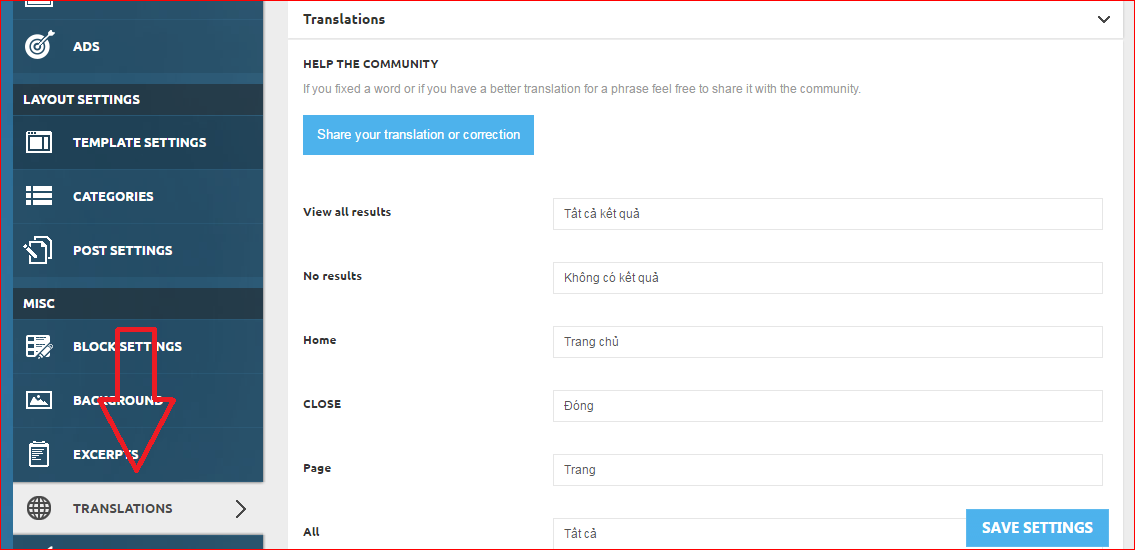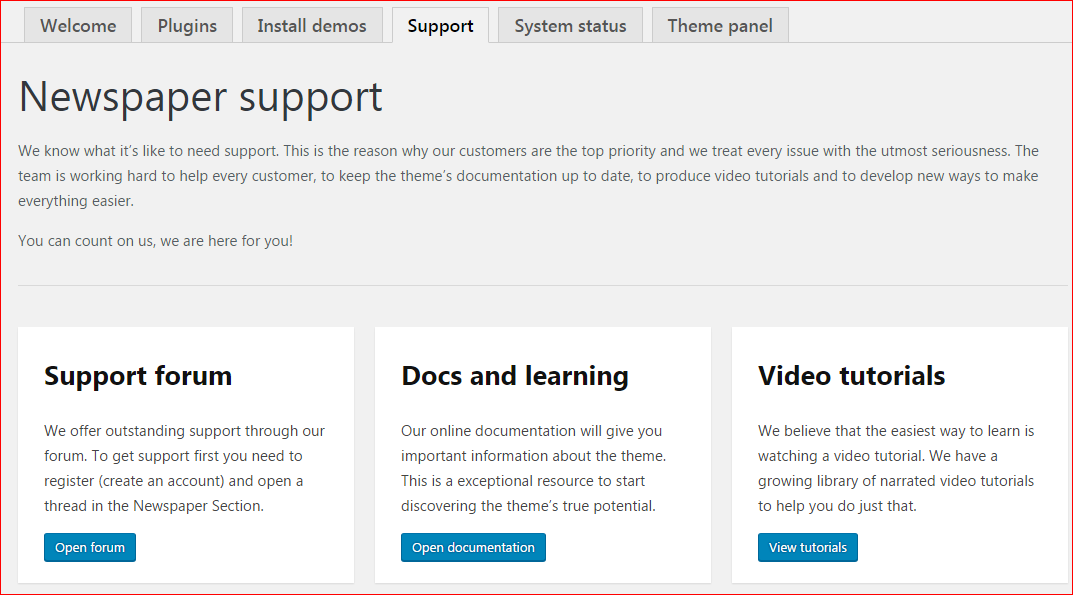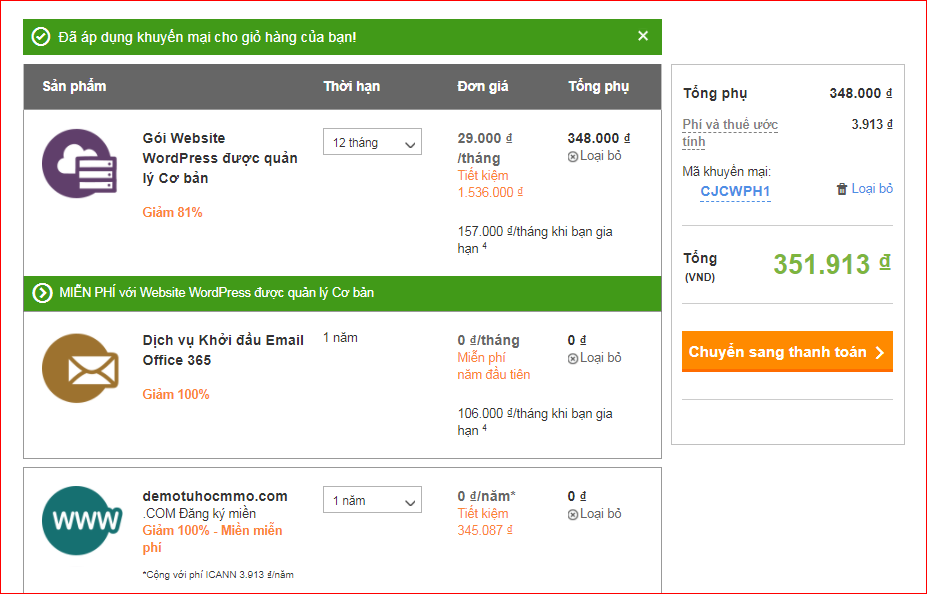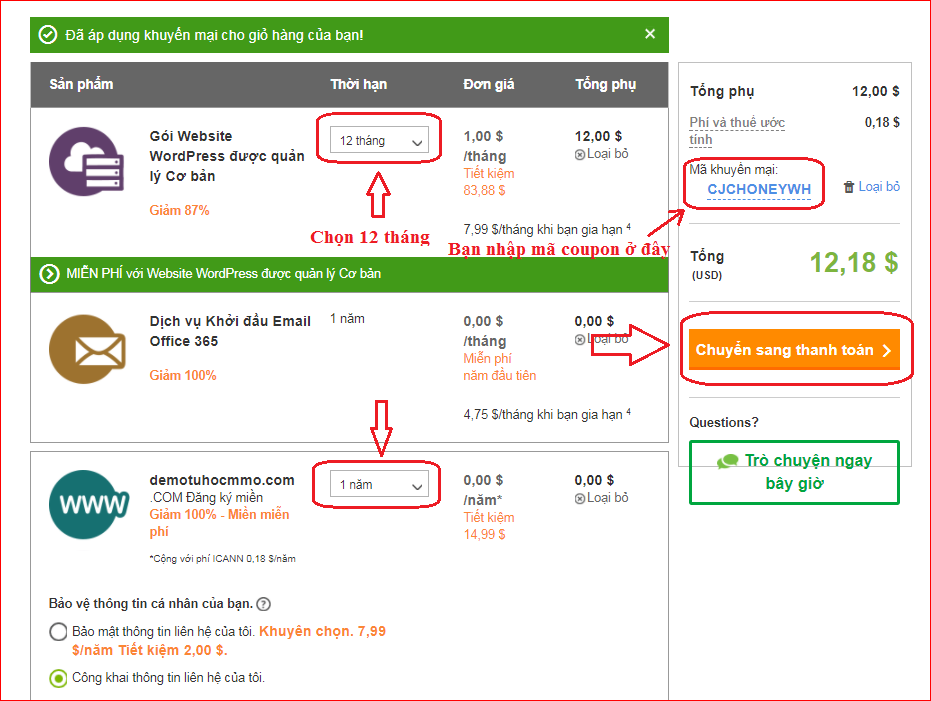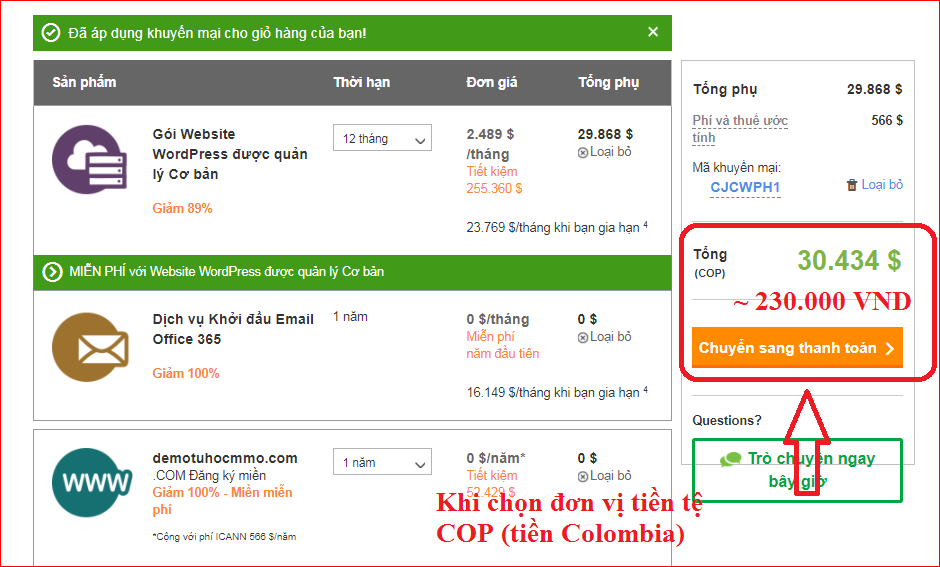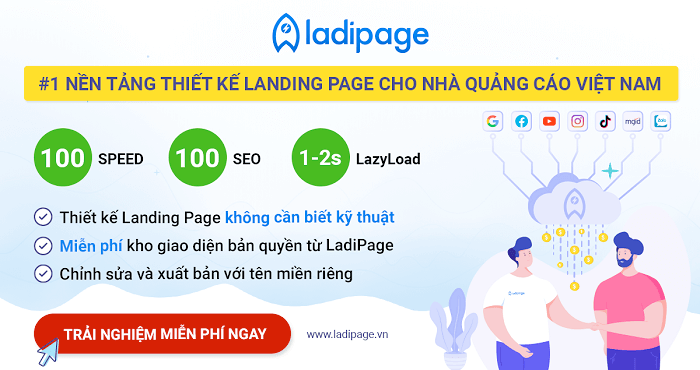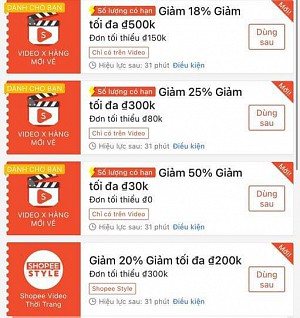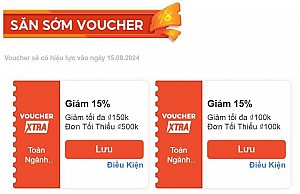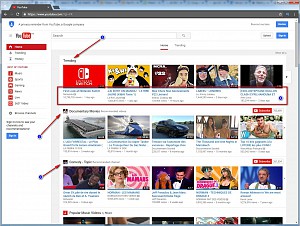Đăng ký GoDaddy WordPress Hosting 1$/tháng + 01 Free Domain
Xin chào các bạn,
GoDaddy đang tung ra gói khuyến mại cực khủng – chỉ 12$ bạn có thể sở hữu ngay gói WordPress Hosting chỉ 12$ / năm + free tên miền, nghĩa là sở hữu 1 website chuyên nghiệp với WordPress Hosting và Tên miền quốc tế miễn phí dùng trong 1 năm.
Trong bài viết này, mình sẽ hướng dẫn các bạn từng bước đăng ký gói khuyến mại của Godaddy này.
Nội dung bài viết
GoDaddy Managed WordPress Hosting là gì ?
Đây là chương trình GoDaddy tung ra nhằm kích cầu và giúp cho những cá nhân, doanh nghiệp có được một dịch vụ lưu trữ hosting, website/blog tối ưu với mã nguồn WordPress với chi phí không thể rẻ hơn.
Với chương trình khuyến mại hiện tại, chỉ với 1$/tháng bạn sẽ có ngay gói BASIC Managed WordPress để sử dụng với các tính năng nổi bật đi kèm như: firewall, quét malware, chống DDoS, sFTP, phpMyAdmin, tích hợp sẵn cache, backup hàng ngày, restore dễ dàng…
Sử dụng gói hosting này, các bạn được quyền tự do thoải mái upload theme/plugin đã mua hoặc tự code. Không có giới hạn gì cả!
Do thao tác cài đặt đơn giản, chỉ cần vài click chuột là đã có ngay một website bán hàng/giới thiệu hoặc blog chuyên nghiệp nên gói WordPress Managed Hosting này đặc biệt phù hợp với những bạn không có nhiều kiến thức kỹ thuật.
| Trong thời gian này, khi đăng ký bất kỳ gói Managed WordPress Hosting nào với thời gian 1 năm trở lên, bạn sẽ được miễn phí 1 domain (.COM/.NET/.ORG/.CO/.XYZ hoặc .CLUB) đi kèm. Như vậy chỉ với 12$ năm đầu tiên, bạn sẽ có ngay 1 website với tên miền riêng chuyên nghiệp. |
Hướng dẫn đăng ký Managed WordPress Hosting
Bước 1:
Đầu tiên bạn nhấn vào đây để truy cập trang chủ GoDaddy hoặc trang khuyến mại.
Để chuyển ngôn ngữ tiếng Anh sang tiếng Việt và chuyển đổi đơn vị tiền tệ từ VND sang USD, bạn kéo xuống phía dưới trang và chọn chuyển đổi.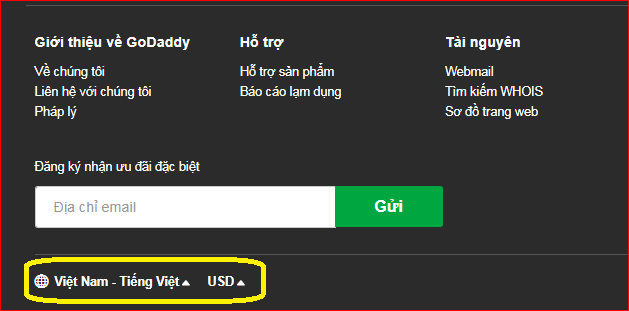
Tiếp theo bạn hãy chọn menu Dịch vụ lưu trữ (Hosting) => Dịch vụ lưu trữ WordPress (WordPress Hosting). Đừng nhầm lẫn với gói Lưu trữ Web (Website Builder).
Bước 2:
Bạn chọn gói hosting Cơ bản như bên dưới và nhấn Thêm vào giỏ hàng
Bạn lưu ý giá lúc đầu chưa được giảm, đến bước cuối cùng mới thấy giá 12$/năm. Nhấn nút Tiếp tục, chú ý không chọn SSL.
Tiếp theo bạn nhập domain miễn phí mà bạn muốn đăng ký (có thể chọn .com/ .net/ .org/ .co) rồi nhấn Tìm kiếm
Nếu domain có thể đăng ký được sẽ hiện available, nhấn nút Chọn và tiếp tục. Bạn sẽ thấy chữ MIỄN PHÍ ngay bên cạnh, nghĩa là tên miền này bạn không mất phí.
Cuối cùng bạn sẽ được đưa đến trang Shopping Cart (Giỏ hàng)
Bạn nhập coupon ô Mã khuyến mại.
Nếu bạn để đơn vị là VND, số tiền thanh toán là 351.913 VND
Sau đó bạn chọn chuyển đơn vị tiền tệ sang USD. Mức giá sẽ trở về 12.18$ như bên dưới:
Bạn có thể lựa chọn thanh toán ngay.
Tuy nhiên, mình có 1 cách giúp bạn tiết kiệm thêm. Bạn hãy chuyển đơn vị tiền tệ sang COP (đơn vị tiền tệ của Colombia), bạn chỉ phải trả 30.434$ COP tương ứng với khoảng 230.000 VND(rẻ hơn chọn thanh toán bằng USD rất nhiều do chênh lệch tỷ giá, ngân hàng sẽ tự động quy đổi tỷ giá sang VNĐ).
Bạn có thể đăng ký gói hosting này lên tới 3 năm chỉ với giá khoảng 54$ bằng cách Lúc thanh toán bạn chọn đơn vị tiền tệ là INR, tương ứng 3.600Rs. Tên miền cũng được miễn phí 3 năm luôn. Mua 2 năm là 2.400Rs, khoảng 35.7$.
Chú ý: Khi chọn đơn vị tiền tệ là COP hoặc INR bạn chỉ có thể sử dụng Visa/MasterCard để thanh toán mà không dùng tài khoản PayPal được.
Cuối cùng, nhấn Chuyển sang thanh toán (Proceed to Checkout) để đến trang thanh toán.
Tiếp theo, bạn lựa chọn dùng thẻ Visa/Master Card hoặc tài khoản PayPal và thanh toán là xong. Nếu bạn có tài khoản tại Godaddy rồi thì tiến hành đăng nhập và thanh toán bình thường.
Nếu chưa có tài khoản thì bạn cần tạo mới. Bạn có thể tham khảo bài viết của mình tại đây.
Xem thêm: Hướng dẫn mua tên miền tại GoDaddy
Lưu ý khi mua gói Godaddy WordPress Hosting
Khi thanh toán bị lỗi thì có thể xảy ra 2 trường hợp:
- Số dư trên thẻ Visa/Master Card của bạn không đủ để thanh toán.
- Thẻ Visa/Mastar Card của bạn chưa được kích hoạt thanh toán online. Bạn cần liên hệ với ngân hàng để họ kích hoạt dịch vụ này cho bạn.
Nếu bạn đã làm theo các bước mà giá tiền hiển thị cao hơn bài hướng dẫn thì xem kỹ lại giỏ hàng xem có phải bạn đang chọn mua nhiều gói host không? Nếu đúng thì xóa bớt đi và chỉ để lại 1 gói host thôi.
- Không giới hạn số lượng gói host đăng ký, chỉ cần làm theo hướng dẫn từng bước trong bài viết thì bạn đăng ký 1 gói hay 10 gói cũng đều được hưởng mức giá ưu đãi. Tài khoản cũ và mới tại GoDaddy đều được hưởng khuyến mại.
- Để nhận được tên miền và email Microsoft Office 365 miễn phí thì bạn phải thanh toán từ 1 năm trở lên.
- Có thể thay đổi tên miền chính sử dụng Hosting bất cứ lúc nào.
- Giá gia hạn hosting năm sau là 6.99$/tháng. Tên miền thì hơn 10$/năm.
Chúc bạn thành công.
Nếu có bất cứ thắc mắc gì cần trao đổi, bạn để lại comment cho mình bên dưới nhé!
Kiến thức Domain liên quan khác
- 10 CÁCH đặt tên miền website hay nhất & chuẩn SEO (2020)
- Top 10 nhà cung cấp tên miền (Domain) quốc tế tốt nhất 2020
- Top 5 nhà cung cấp tên miền uy tín tốt nhất Việt Nam hiện nay (2020)
- Hướng dẫn đăng kí domain Namecheap đầy đủ nhất 2019
- Whois tên miền là gì ? Cách tra cứu thông tin tên miền
- Hướng dẫn transfer tên miền từ GoDaddy về NameCheap 2018
- Bí mật thương hiệu của 9 tên tuổi công nghệ lớn trên thế giới
- Hướng dẫn đăng ký tên miền 1and1 đầy đủ nhất 2018
- Hướng dẫn đăng ký tên miền tại Domain.com đầy đủ nhất
- Hướng dẫn mua tên miền tại NameSilo đầy đủ nhất 2019
- [Tư vấn] Nên mua tên miền (Domain) ở đâu tốt nhất ?
- Hướng dẫn Transfer Tên Miền từ 1&1 về NameSilo đầy đủ nhất
- [QC] Hướng dẫn mua tên miền tại Mắt Bão đầy đủ nhất 2019
- Bí Mật Đằng Sau Những Đuôi Tên Miền
- Hướng dẫn sử dụng Godaddy đầy đủ nhất
- Hướng dẫn mua tên miền tại GoDaddy đầy đủ nhất
- Hướng dẫn trỏ domain 1and1 tới hosting Stablehost đầy đủ nhất